Outlook Add-in käyttö
Ennen kuin Outlookin Add-inin käytön voi aloittaa, tulee pääkäyttäjän aktivoida se käyttäjälle käyttöön ohjeen Outlook Add-in käyttöönotto mukaisesti.
Add-inin hallinta tapahtuu Outlookin Apuohjelmat-välilehdellä. Tällä välilehdellä on painikkeet mm. sisään- ja uloskirjautumiselle, manuaaliselle synkronoinnille ja asetuksille (ks. kuva alla).
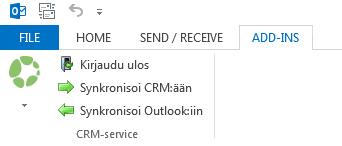
Tapahtumat
Kun Outlookissa tehdään uutta kalenterimerkintää, sen yläpalkissa on oma CRM-service -työkalu CRM-tietojen lisäämistä varten (ks. kuva alla). Työkalussa on valintalistat aktiviteetin tyypin ja tilan valintaan sekä valintapainikkeet muun muassa asiakkaalle, kontaktille ja projektille.
Kalenterimerkinnälle pitää aina olla annettu tyyppi (esim. tapaaminen, soitto, yms), jotta synkronointi CRM:ään (sekä toisinpäin) on mahdollista. Jos tapahtuman tyyppi-tieto on *Tyhjä* ei kyseinen kalenterimerkintä synkronoidu ja pysyy näin ollen vain käyttäjän Outlook kalenterissa.
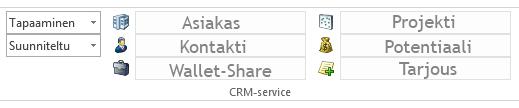
HUOM! Jos aktiviteetin tyypin valintalistassa ei ole valittavissa oikeaa tilaa, voi asian korjata Add-inin asetuksissa (painamalla Apuohjelmat-välilehdellä CRM-logoa ja sen jälkeen Asetukset). Esimerkiksi uudet lisätyt aktiviteettityypit eivät synkronoidu automaattisesti Outlookiin, vaan Add-inin asetukset tulee käydä tallentamassa, jotta valintalista päivittyy.
Kun työkaluun valitaan ainakin yksi entiteetti (esim. asiakas), add-in hakee ja ehdottaa seuraavien linkitysten lisäämisessä automaattisesti jo valittuun entiteettiin liitettyjä entiteettejä. Etsi-kenttää voi myös käyttää apuna oikean tiedon etsimisessä (ks. kuva alla). On myös mahdollista valita kenttiin useampia eri entiteettejä.
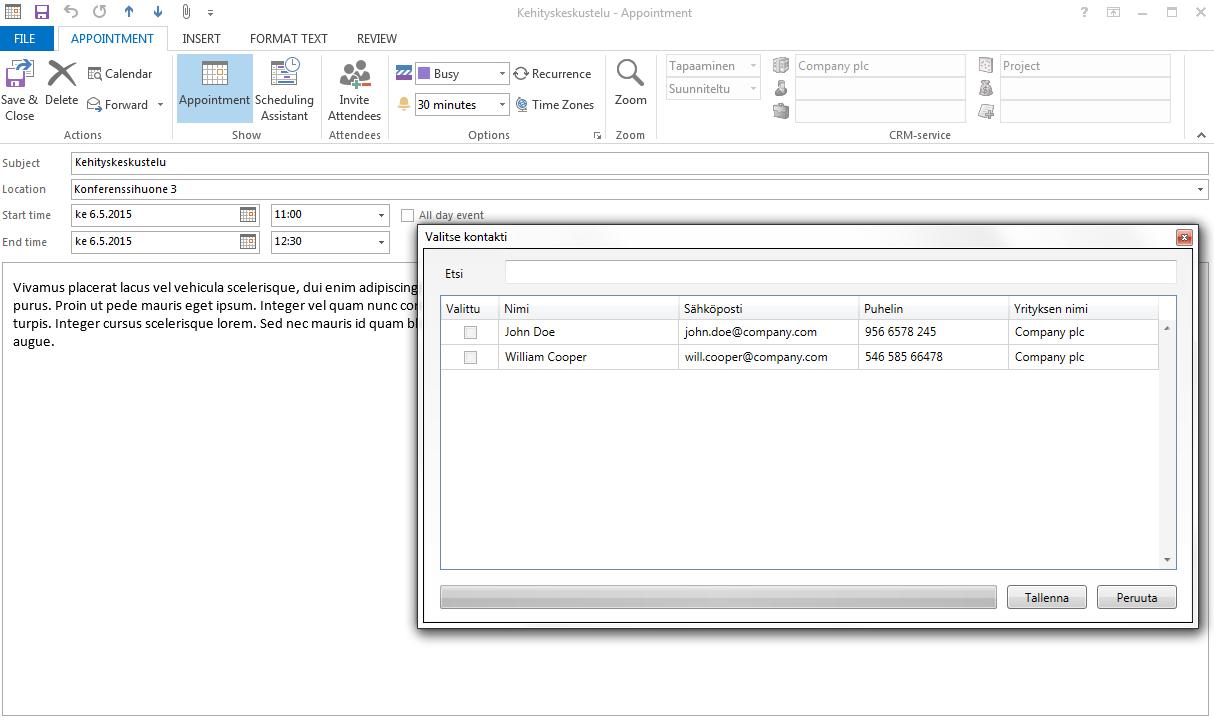
Työkalun kenttiä voi täyttää tai olla täyttämättä aina tarpeen mukaan. Jos merkinnän tilaksi valitaan *tyhjä*, merkintä ei siirry CRM:n puolelle.
Kun tapahtuma tallennetaan, se tallentuu normaalisti Outlook-kalenteriin ja synkronoituu myös aktiviteettina CRM:n kalenteriin (ks. kuva alla). Kalenterimerkintää voi myöhemmin muokata kummassa tahansa kalenterissa ja toiseen kalenteriin synkronointi tapahtuu (tai on tapahtumatta) Add-inin asetusmääritysten mukaan (lisätietoja ohjeessa Outlook Add-in käyttöönotto).
HUOM: Synkronoidun tapahtuman Vastuu-kenttää ei voi muokata jälkikäteen. Kun tallennus on tapahtunut, ei tietoa voi enää muuttaa. Jos tapahtuman vastuuhenkilöä on tarve vaihtaa, on tapahtuma luotava uudestaan ja kirjattava haluttu käyttäjä uuden tapahtuman Vastuu-kenttään. Outlookin kalenterissa voi luoda tapahtumia ainoastaan itselleen, eli niitä ei voida vastuuttaa toiselle käyttäjälle.
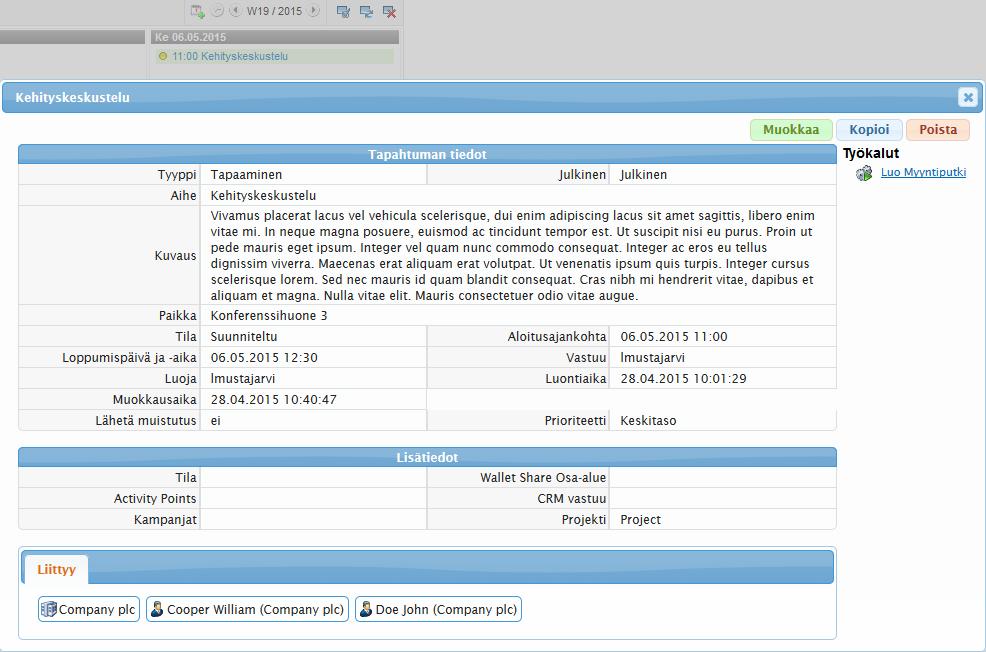
Sähköpostit (Outlookista CRM:ään)
Myös uutta sähköpostia luodessa yläpalkissa on oma työkalu CRM:ään synkronointia varten tarvittavien tietojen lisäämiseen. Tällä työkalulla sähköpostit ja myös niiden liitteet voidaan synkronoida CRM:ään aktivoimalla Lisää sähköposti CRM ja Lisää liitännäiset CRM -valintaruudut. Synkronoitavien liitetiedostojen kokorajoitus on 6 MB. Jos sähköposti valitaan synkronoitavaksi CRM:ään, Vastaanottajat-valintalistaan tallentuvat sen vastaanottajat, joihin sähköposti (ja sen liitteet) CRM:ssä liitetään (ks. kuva alla). Huomioitavaa kuitenkin on, ettei Outlook osaa tarkistaa, löytyykö kyseinen kontakti CRM:stä.
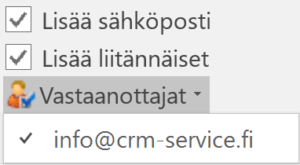
CRM:ssä sähköposti näkyy kontaktin Lisätiedot-välilehdellä. Klikkaamalla sähköpostin aihetta avautuvat sähköpostin tiedot, ja sen mahdolliset liitteet näkyvät sähköpostin omalla Lisätiedot-välilehdellä.
